
Photoshop中主要有四种蒙版:图层蒙版、剪切蒙版、矢量蒙版和快速蒙版。很多制作的图片其实都用到了蒙版,它的功能性显而易见。运用图层蒙版与剪切蒙版巧妙的合成4张图,如图3.27和图3.28所示。

图3.27

图3.28
制作一张简单的蒙版海报,效果如图3.29所示。
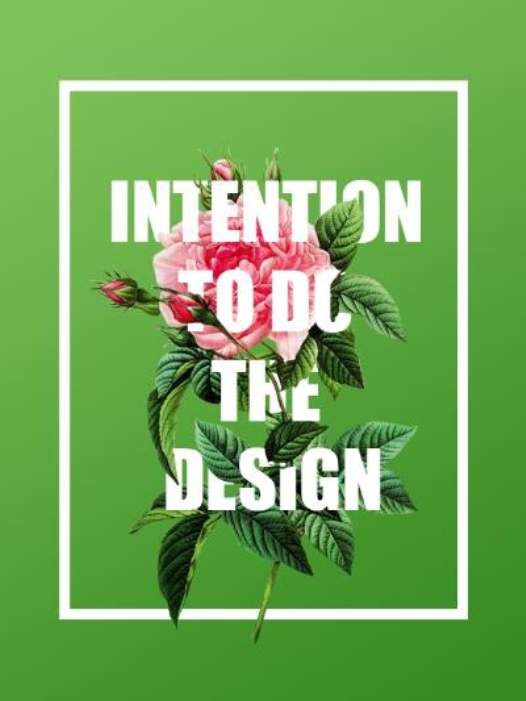
图3.29
操作步骤:
(1) 首先打开软件,然后打开提供的素材图,并复制图层,如图3.30所示。

图3.30
(2) 利用魔棒工具或者钢笔工具,把主题的花束抠出来,注意下方文字部分,如图3.31所示。

图3.31
(3) 在图层下方新建一个图层,并填充一个渐变色,渐变设置如图3.32所示。
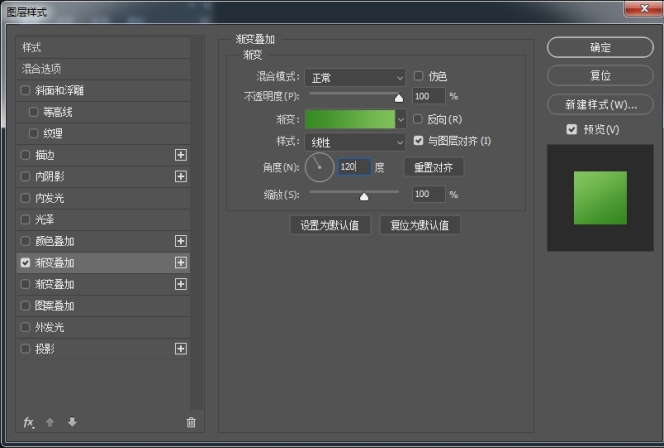
图3.32
(4) 得到图形效果,如图3.33所示。

图3.33
(5) 使用文字工具,输入文字“INTENTION TO DO THE DESIGN”,并选择粗一点的字体增加力量感,效果如图3.34所示。
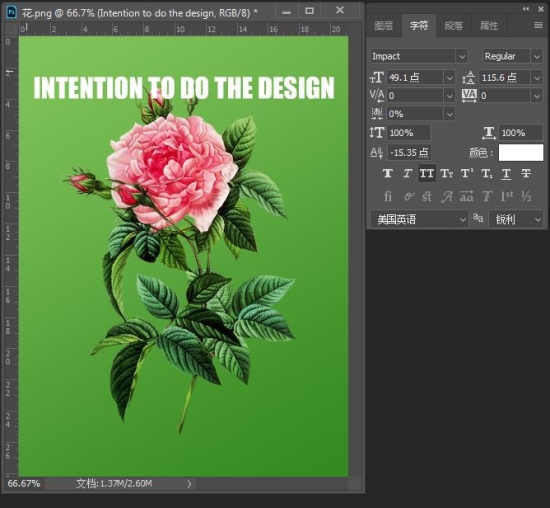
图3.34
(6) 调整文字的位置,并对文字进行段落划分、字体大小和间距的调整,如图3.35所示。

图3.35
(7) 选择矩形工具,并设置描边,然后给文字添加一个边框效果,如图3.36所示。
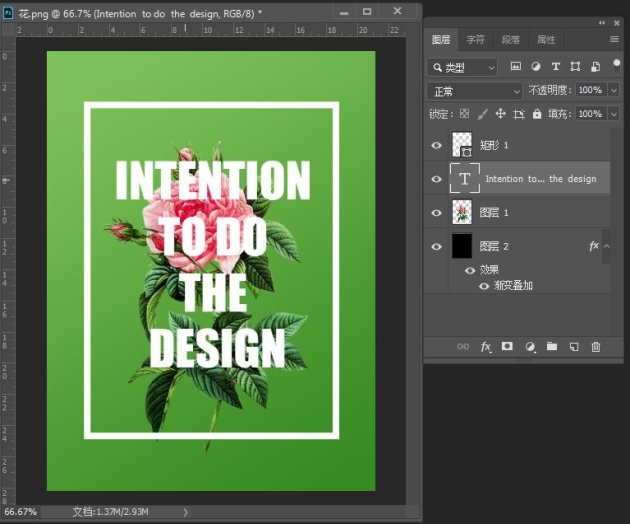 (www.xing528.com)
(www.xing528.com)
图3.36
(8) 分别给边框图层和文字图层添加蒙版效果,如图3.37所示。
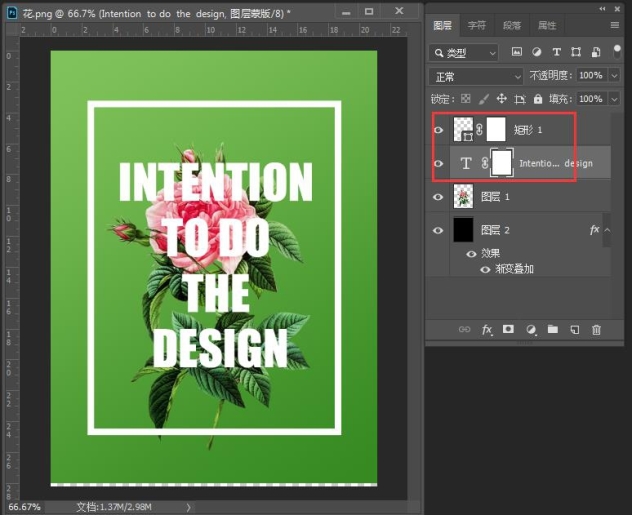
图3.37
(9) 使用画笔工具,前景色设置为黑色,具体参数如图3.38所示。
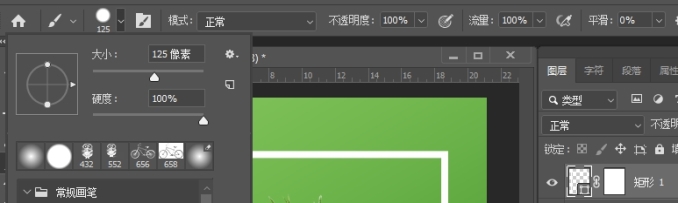
图3.38
(10) 在矩形蒙版上涂抹出下方树叶和树枝的部分,效果如图3.39所示。
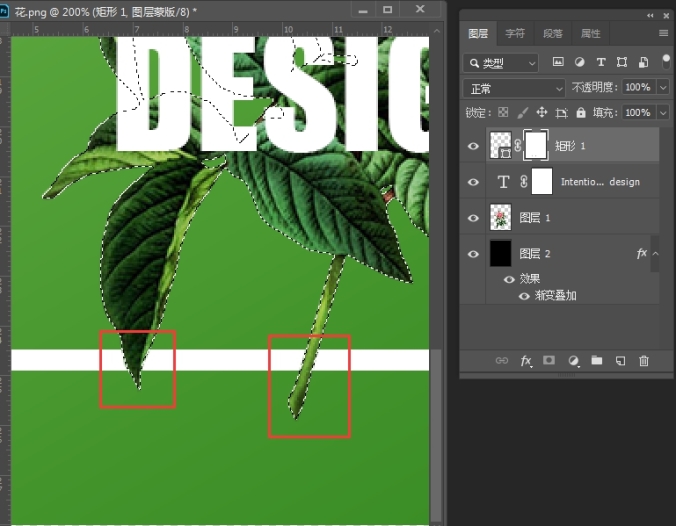
图3.39
(11) 再次使用设置好的黑色画笔工具在文字图层上涂抹,分别涂抹出文字和树叶相交叉的部分,如图3.40所示。
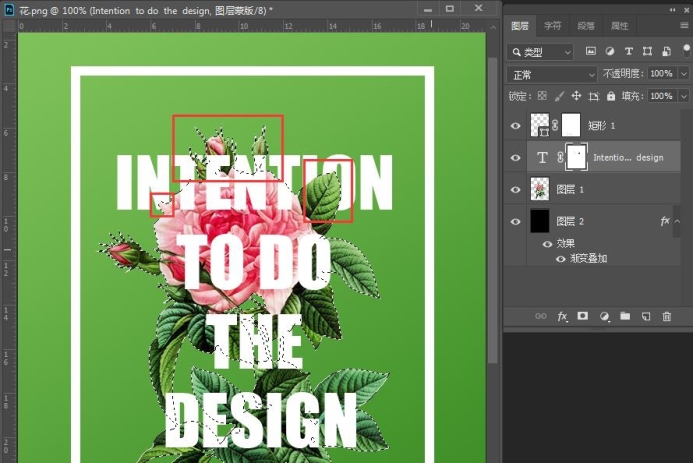
图3.40
(12) 继续涂抹下方与树叶相交叉的文字,如图3.41所示。
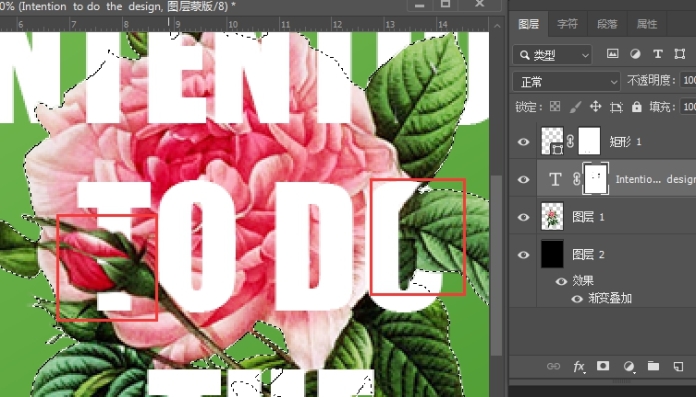
图3.41
(13) 继续涂抹下方与树叶相交叉的文字,如图3.42所示。
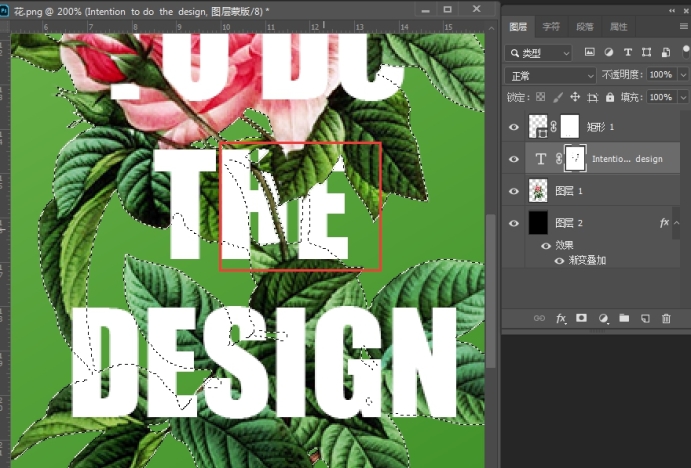
图3.42
(14) 继续涂抹下方与树叶相交叉的文字,如图3.43所示。
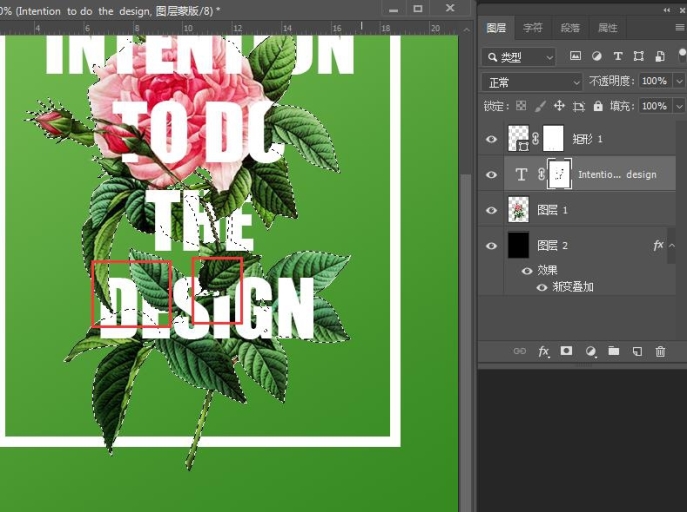
图3.43
(15) 得到图形效果,如图3.44所示。
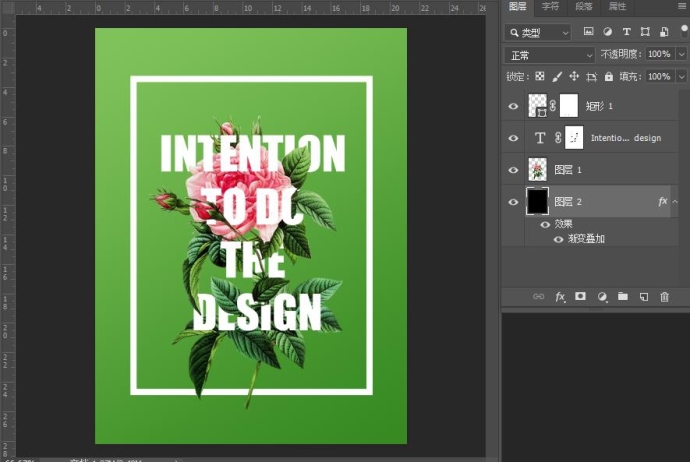
图3.44
(16) 制作完成效果如图3.45所示。
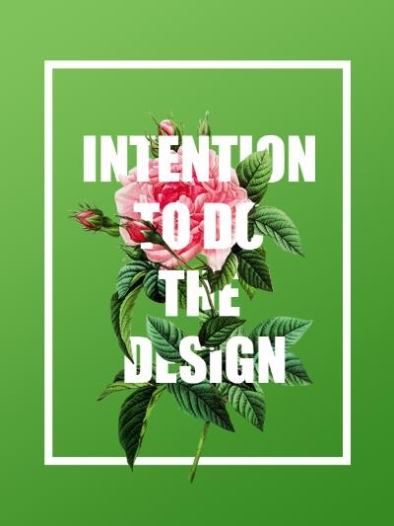
图3.45
免责声明:以上内容源自网络,版权归原作者所有,如有侵犯您的原创版权请告知,我们将尽快删除相关内容。




